持续集成
持续集成究竟是什么呢?根据敏捷大师Martin Fowler的定义:
持续集成是一种软件开发实践。在持续集成中,团队成员频繁集成他们的工作成果,一般每人每天至少集成一次,也可以多次。每次集成会经过自动构建(包括自动测试)的检验,以尽快发现集成错误。许多团队发现这种方法可以显著减少集成引起的问题,并可以加快团队合作软件开发的速度。
只要是开发就有分工,哪怕是自己一个写也要分成多个模块。随着项目越来越大,模块也越来越多,各个模块是否可以征程协作就成了问题,有了持续集成,可以有如下好处:
持续集成中的任何一个环节都是自动完成的,无需太多的人工干预,有利于减少重复过程以节省时间、费用和工作量;
持续集成保障了每个时间点上团队成员提交的代码是能成功集成的。换言之,任何时间点都能第一时间发现软件的集成问题,使任意时间发布可部署的软件成为了可能;
持续集成还能利于软件本身的发展趋势,这点在需求不明确或是频繁性变更的情景中尤其重要,持续集成的质量能帮助团队进行有效决策,同时建立团队对开发产品的信心。
下面就给大家介绍,如何使用Jenkins+Calabash搭建持续集成开发环境。
环境
XCode 5.0
Mac OS X 10.9.2
Cocoapods
CocoaPods简介
CocoaPods是一个负责管理iOS项目中第三方开源代码的工具。CocoaPods项目的源码在Github上管理。该项目开始于2011年8月12日,经过一年多的发展,现在已经超过1000次提交,并且持续保持活跃更新。开发iOS项目不可避免地要使用第三方开源库,CocoaPods的出现使得我们可以节省设置和更新第三方开源库的时间。
安装Cocoapods
1、安装Homebrew
Homebrew是Mac下著名的包管理工具,RVM和以后用到xctool都需要用这个来安装,相当于Ubuntu的Apt-get。
安装方法是在命令行中键入
ruby -e "$(curl -fsSL https://raw.github.com/Homebrew/homebrew/go/install)" |
之后执行环境检查
brew doctor |
检查没有错误就可以使用了,如果出现错误,请参考提示进行修正。
确认无误后,可以安装第一个应用curl,一个用来下载的工具。使用命令
brew install curl |
2、安装RVM
虽然Mac默认都带有Ruby,但是有些时候使用起来很麻烦(例如必须使用sudo来安装gem)并且只有一个版本,所以我们使用RVM来管理ruby的版本,ruby是自动化测试工具calabash的运行环境,所以必须要有。
安装方法是命令行中键入
\curl -sSL https://get.rvm.io | bash -s stable |
过程中可能需要输入sudo密码。
使用淘宝源替换
sed -i .bak ‘s!cache.ruby-lang.org/pub/ruby!ruby.taobao.org/mirrors/ruby!‘ $rvm_path/config/db |
3、安装Ruby
使用rvm下载ruby2.0版本
rvm install 2.0.0 |
选用2.0.0版本的ruby,并设置为默认
rvm use 2.0.0 --default |
使用淘宝源替换gem源
rvm source --add http://ruby.taobao.org/ rvm source --remove https://rubygems.org/ |
4、安装Cocoapods
CocoaPods是一个用来帮助我们管理第三方依赖库的工具。它可以解决库与库之间的依赖关系,下载库的源代码,同时通过创建一个Xcode的workspace来将这些第三方库和我们的工程连接起来,供我们开发使用。
通过Gem安装Cocoapods
gem install cocoapods |
执行cocoapods的初始化
pod setup |
该过程需要到github上拉取specs,速度很慢,可以喝杯咖啡慢慢等
使用Cocoapods
首先创建一个普通项目来演示下如何使用Cocoapods。
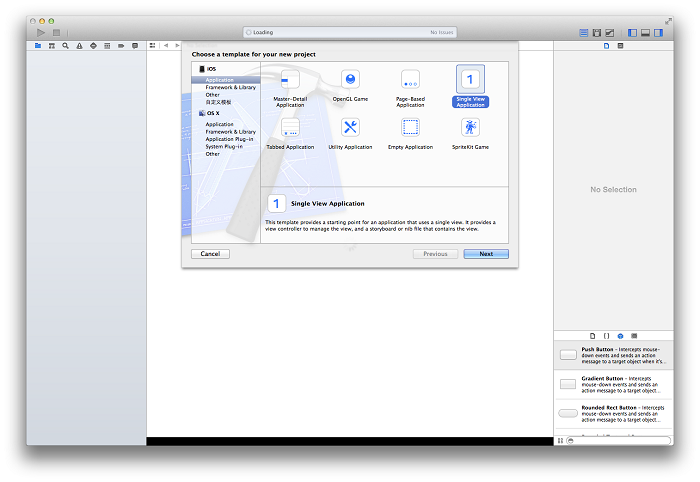
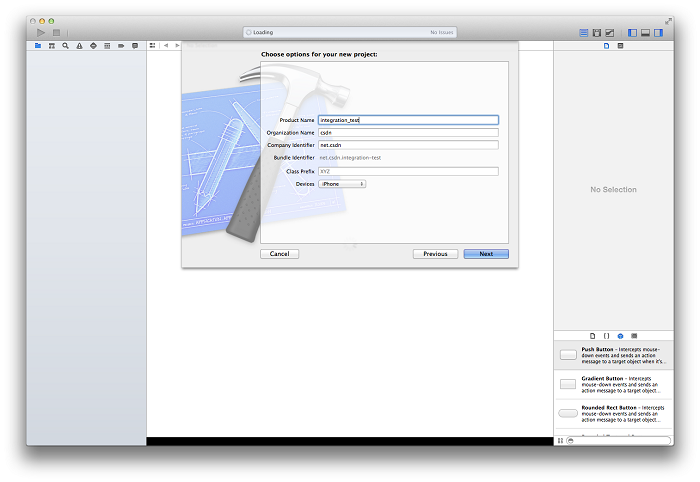
之后在命令行里面,进入到你的项目路径
cd /path/to/your/project pod init |
之后会在项目根目录下创建好Podfile,修改下Podfile的内容
# #为Podfile的注释行,Podfile实际上是一个ruby代码段 platform :ios, "6.0" # platform后面跟平台和版本号,这里是ios6平台 # pod ‘MKNetworkKit‘ 像这样写就可以引入第三方库了,为了简化,这里没有引入任何库 |
在目录执行pod插件install命令
pod install |
每次使用pod install,它都会到github上更新spec库,耗费了不少时间,可以使用下面的命令跳过这个过程
pod install --no-repo-update |
执行之后,会提示没有引入任何的第三方库,不要担心(因为我们真的没有引入)。你会发现目录上多了integration_test.xcworkspace这个工作区文件,以后我们就都使用这个打开项目了。
打开后如图所示
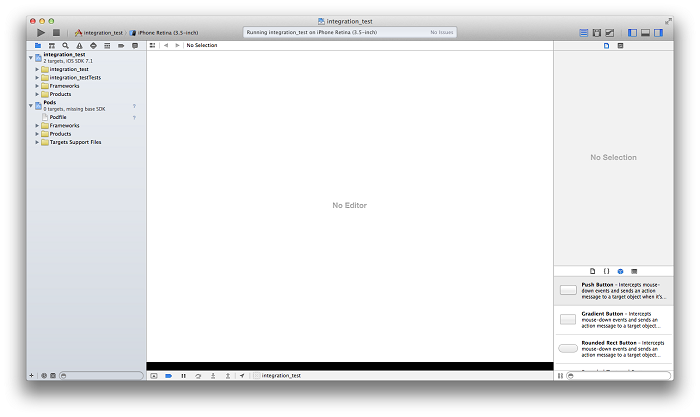
恭喜您,已经可以正常使用Cocoapods了。下一步就是使用Calabash进行自动化测试了。
Calabash
Calabash是一款开源的跨平台UI测试工具,目前支持iOS和Android。它使用Cucumber作为测试核心,Cucumber是一个在敏捷团队十分流行的自动化的功能测试工具,它使用接近于自然语言的特性文档进行用例的书写和测试,支持多语言和多平台。
安装Calabash
gem install calabash-cucumber |
安装Calabash中文支持包
gem install calabash-cucumber-ios-cn |
新建集成测试的Target
重新打开工作区,然后选择integration_test这个工程,打开配置,targets中integration_test上右键进行复制。
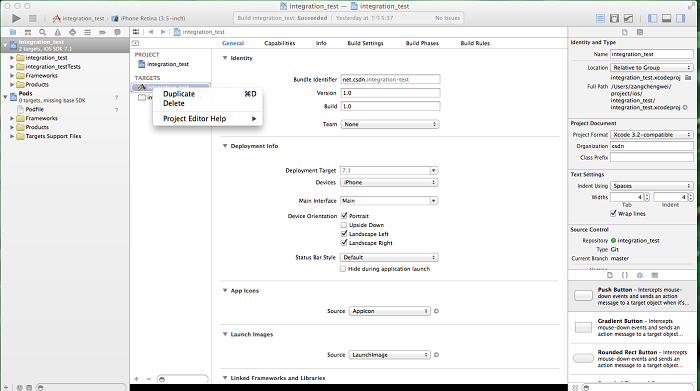
如果出现Duplicate iPhone Target对话框,选择Duplicate Only就可以,另外一个选项是复制并转换成iPad程序。
之后修改目标的名称
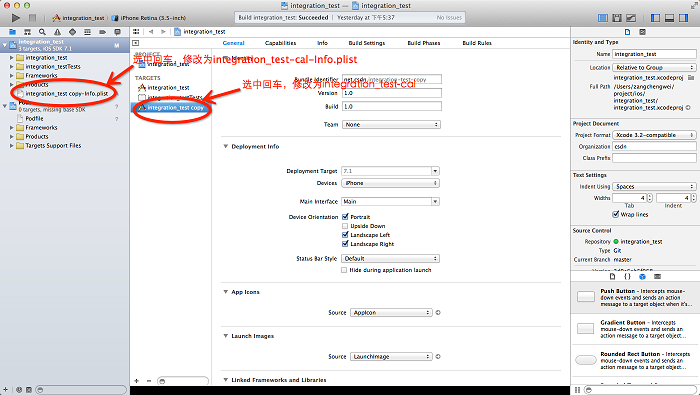
修改项目配置
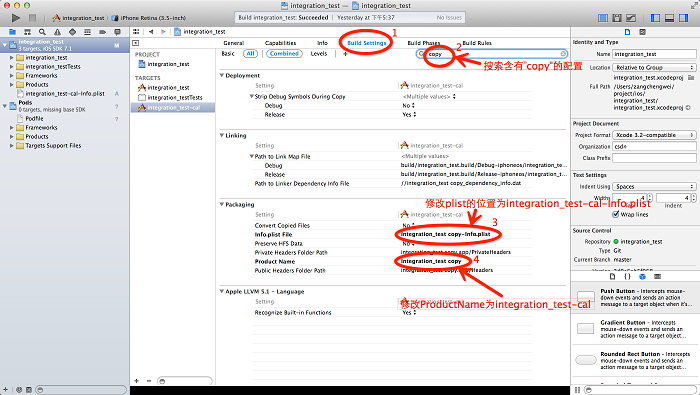
修改scheme
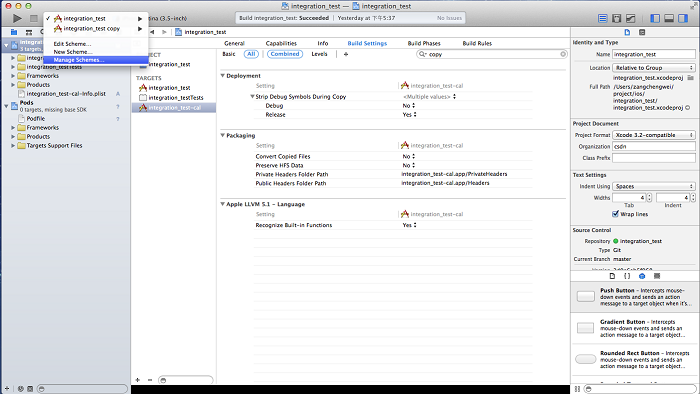
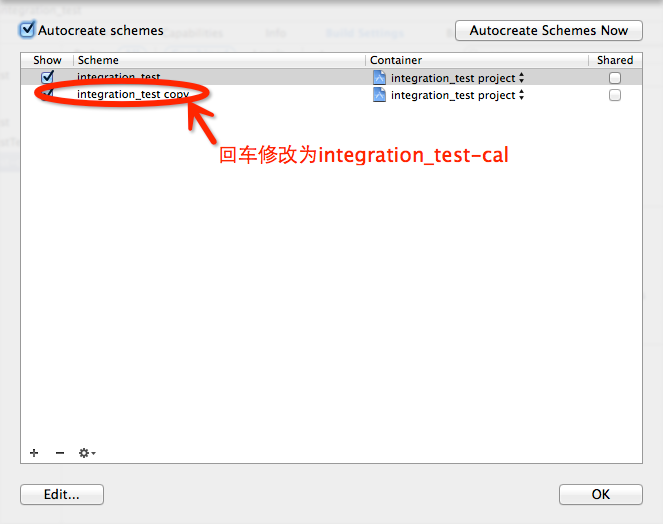
共享scheme,目的是在版本管理中,让其他用户也可以获取到这些scheme
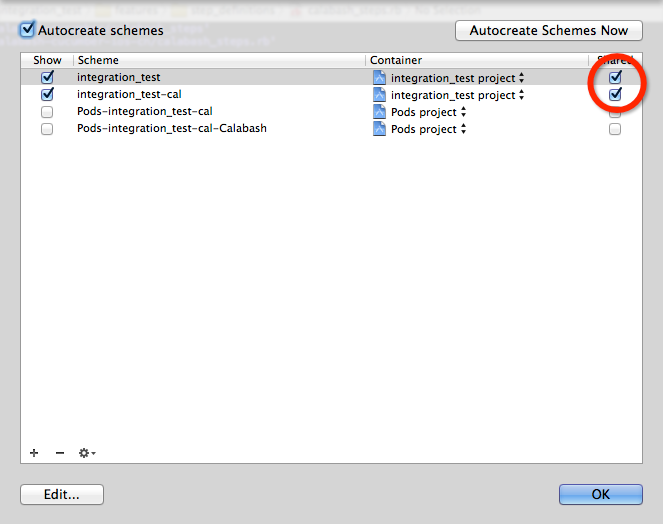
这样新的测试目标就创建好了,为什么要创建新的目标呢?
不希望在发布的产品中包含测试代码
calabash默认启动-cal结尾的目标
引入Calabash包
修改Podfile文件,加入新的pod
target ‘integration_test-cal‘, exclusive: false do pod ‘Calabash‘ end |
到命令行里,进入到自己的目录,执行
pod install --no-repo-update |
执行成功后,创建用例模板
calabash-ios gen |
屏幕会出现
I‘m about to create a subdirectory called features. features will contain all your calabash tests. Please hit return to confirm that‘s what you want. |
按回车确认,就生成了features文件夹,我们的用例和测试配置都在这里了。你可以把features这个文件夹拖到项目中,方便使用xcode直接编辑,**注意不要选择任何目标**,以为这些文件根本没有必要编译和存到app中。
编写用例
Cucumber是使用gherkin来进行用例描述的,这是一种近乎自然语言的脚本,并且对多语言有很好的支持。具体的语法可以查阅它的官方wiki。
这里我们先写一个简单用例,修改features/my_first.feature
# language: zh-CN 功能: 运行基准测试 做为一个iOS开发者 我希望有一个简单的基准测试 使我可以快速的开启测试 场景: 基准测试 假如 应用正在运行 那么 我把应用切到后台3秒 |
是的,就是这样的用例!你可以书写自然语言来描述一个功能,calabash就使用cucumber帮您测试了,神奇吧。
接下来还需要修改features/step_definitions/calabash_steps.rb,在这里包含中文解析,在最下面加上
require ‘calabash-cucumber-ios-cn/calabash_steps.rb‘ |
这个包里面带有中文的功能说明,具体可以看文档。
执行用例
激动人心的时刻终于到了,首先编译integration_test-cal这个scheme,然后使用模拟器运行一下,在模拟器打开Accessibility Inspector。模拟器->设置(Settings)->通用(General)->辅助功能(Accessibity)->Accessibility Inspector开启。
打开命令行,进到目录中执行命令
cucumber |
可能需要输入密码,之后就看到模拟器重新加载,并按照我们的用例开始自动执行了。
执行结束后,会有下图的结果。
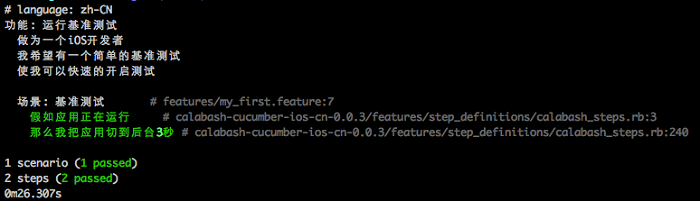
恭喜我们的2个步骤都成功了。快点用更多的功能和用例来测试吧_。
到这里,每个开发人员都可以通过cucumber命令来对自己写的内容进行测试了,这和我们的持续集成还有一段距离,那么接下来,我们介绍Jenkins这个持续集成web工具,实现真正的持续集成。
Jenkins
Jenkins 是一个开源项目,提供了一种易于使用的持续集成系统,使开发者从繁杂的集成中解脱出来,专注于更为重要的业务逻辑实现上。同时 Jenkins 能实施监控集成中存在的错误,提供详细的日志文件和提醒功能,还能用图表的形式形象地展示项目构建的趋势和稳定性。
XCTool
使用Jenkins进行持续集成之前,还有一个前提,就是编译这个过程需要自动化,中途用xcode手动点的不行,所以我们需要有命令可以一次编译我们的工程,这里我们使用xctool这个工具,是facebook写的一个集成工具,用来编译和打包程序的。
安装方法是使用homebrew,在命令行执行
brew install xctool |
安装好在程序目录下测试一下是否可以编译
xctool -workspace integration_test.xcworkspace -scheme integration_test-cal -sdk iphonesimulator7.1 clean build |
注意这里的sdk每个人可能不同,要根据本机安装的sdk来写 , 查看的方法是执行命令
xcodebuild -showsdks |
如果显示** BUILD SUCCEEDED **那么可以进入下一步了。
Jenkins
安装jenkins还是使用brew
brew install jenkins |
安装好之后,可以通过使用命令行启动
java -jar /usr/local/opt/jenkins/libexec/jenkins.war |
如果想自动启动,需要先执行以下命令,创建启动项
ln -sfv /usr/local/opt/jenkins/*.plist ~/Library/LaunchAgents |
可以编辑一下~/Library/LaunchAgents/homebrew.mxcl.jenkins.plist这个文件
open ~/Library/LaunchAgents/homebrew.mxcl.jenkins.plist |
想要让局域网都可以访问,需要把--httpListenAddress=127.0.0.1改成自己的局域网IP
手动启动启动项可以执行
launchctl load ~/Library/LaunchAgents/homebrew.mxcl.jenkins.plist |
之后用浏览器就可以访问http://localhost:8080/来登录jenkins了
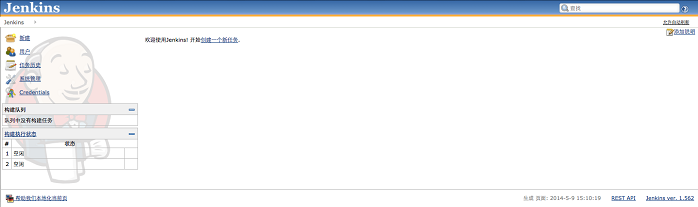
Jenkins启动之后,可以配置用户权限,但是我们为了简单,先不配置用户。
Jenkins Plugin
Jenkins有一个很方便的功能,就是可以通过插件形式进行扩展,为了支持我们的持续集成,我们需要先安装必要的插件。
进入Jenkins网页的系统管理->插件管理->高级,找到右下角的“立即获取”就可以获得所有的插件信息了。
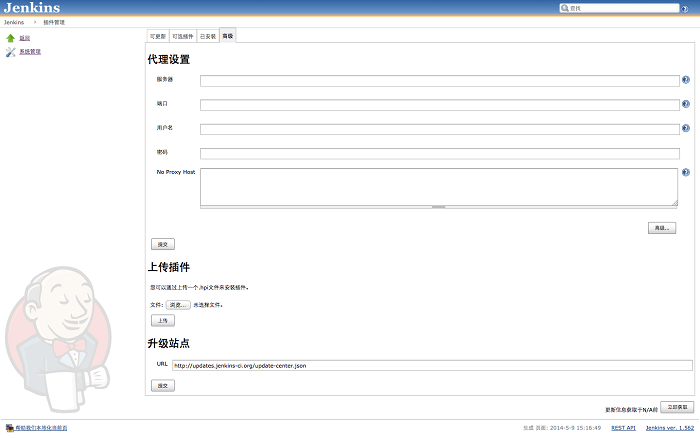
更新好之后,在可选插件里面,安装如下插件
Git Server Plugin #Git的支持,如果用svn就不需要了 Git Client Plugin #Git的支持,如果用svn就补需要了 Rvm #加载RVM环境变量以实用ruby的cucumber命令 Cucumber Test Result Plugin #解析Cucumber的测试报告 |
记得安装时勾选更新完自动重启
至此,我们持续集成的所有环境应该都满足了。
托管你的项目
Jenkins一定要从一个地方获得一份软件副本的,所以,要想使用持续集成,必须要有一个版本管理工具,在Jenkins中成为scm,我们的例子使用git,并且我已经将测试工程上传到CODE服务器上,地址在这里:https://code.csdn.net/zangcw/integration_test
创建一个项目
当你的源代码已经在代码托管服务器上之后,现在就可以在jenkins创建一个项目了。
我们创建一个自由风格的软件项目
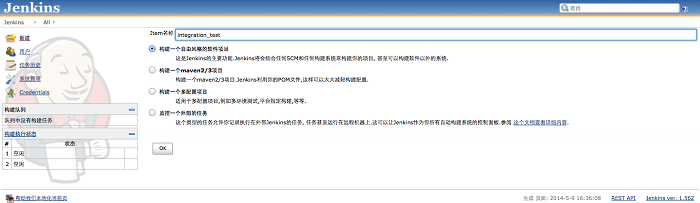
并且对其配置
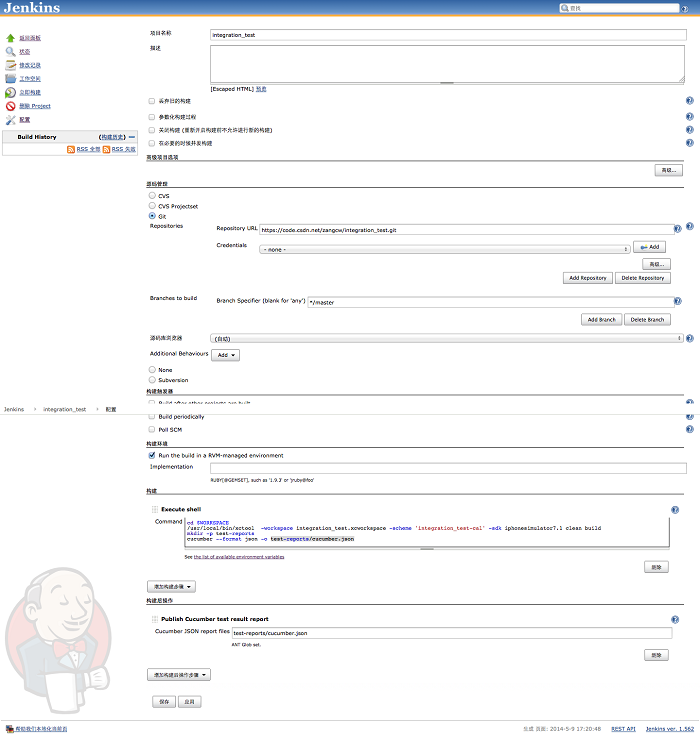
主要配置如下内容:
1.源码管理,示例中配置为https://code.csdn.net/zangcw/integration_test.git
2.构建环境,要勾选RVM,否则没有办法在脚本中执行cucumber这个命令
3.构建脚本,选择Execute shell,内容如下,请根据需要自行修改
cd $WORKSPACE /usr/local/bin/xctool -workspace integration_test.xcworkspace -scheme integration_test-cal -sdk iphonesimulator7.1 clean build mkdir -p test-reports cucumber --format json -o test-reports/cucumber.json |
4.构建后的操作,选择Publish Cucumber test result report,指定报告的目录test-reports/cucumber.json
之后点击应用,即完成了配置
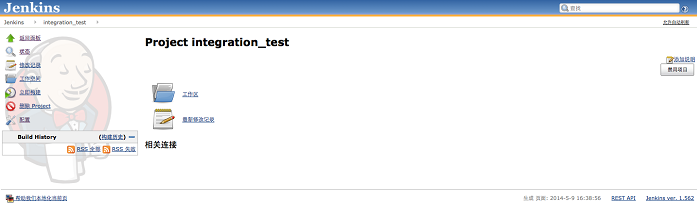
立即构建
还在等什么?马上点击立即构建吧。。。
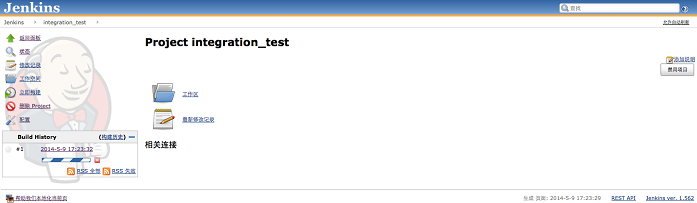
等待构建的过程中,我们可以查看控制台输出
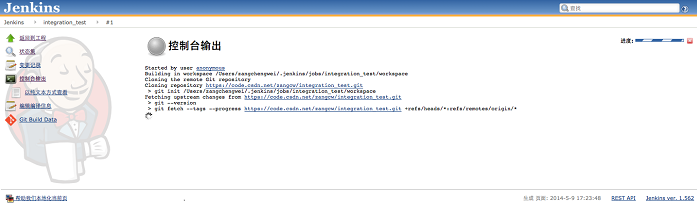
模拟器也会在中途弹出,然后自动关闭
构建结束后,我们可以看到构建结果
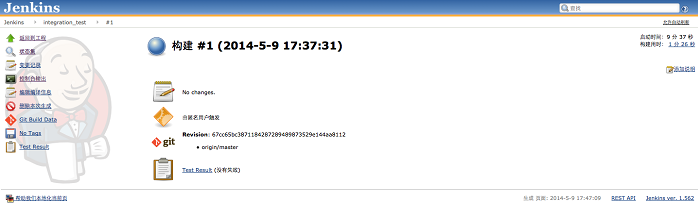
结果展示了变更、由谁触发的构建和测试报告,更多的信息大家可以自行挖掘。总之构建是完成了。
想要进行持续构建,需要设置成每个一段时间自动构建,在Build periodically中配置即可。
下一步该做什么?
在淌通了这一整套流程之后,其实还是有很多事情等着我们来做的,下面是几个例子:
1.为Jenkins创建用户管理
2.修改脚本,自动存放ipa并上传到特定服务器
3.配置构建策略,每日1次,或者多次,或者监听git变化,有上传就构建
4.配置邮件策略,使大家及时获得反馈
总之,拥抱集成测试吧。
使用Jenkins+Calabash+Cocoapods搭建iOS持续集成环境
原文:http://blog.csdn.net/zhangping871/article/details/45850321